Lista rápidamente todos los nombres de marcadores y navega entre los marcadores en Word
Kutools for Word
Con la utilidad Marcadores de Kutools para Word, insertar y gestionar marcadores se vuelve muy sencillo. Todos los nombres de marcadores están listados en el Panel de Kutools, permitiéndote navegar entre ellos con un solo clic. Simplemente haz clic en un marcador en el panel, y serás llevado directamente a su ubicación en el documento actual.
Puedes realizar las siguientes operaciones rápidamente dentro del Panel de Kutools.
Herramientas de productividad recomendadas para Word
Kutools for Word: Integrando IA 🤖, más de 100 funciones avanzadas ahorran el 50% de tu tiempo en el manejo de documentos.Descarga gratuita
Office Tab: Introduce pestañas similares a las de un navegador en Word (y otras herramientas de Office), simplificando la navegación entre múltiples documentos.Descarga gratuita
Haz clic en Kutools > Marcador. Ver captura de pantalla:
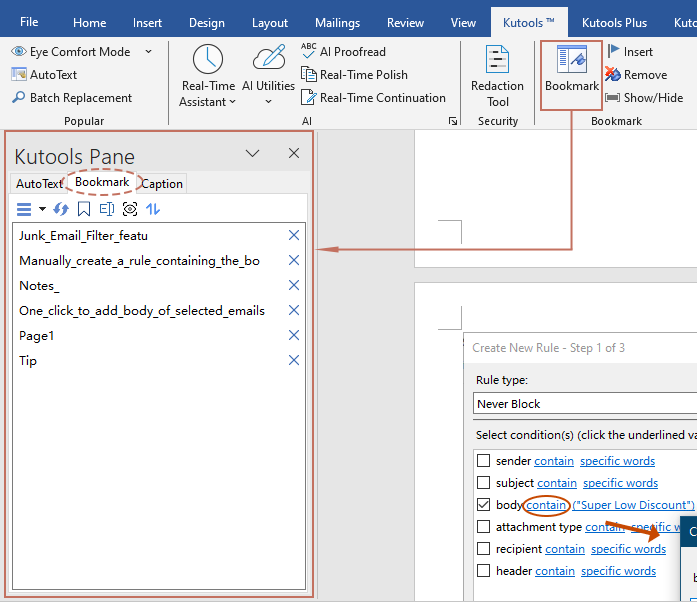
Nunca ha sido tan fácil insertar un marcador en Word
Agregar marcadores nunca ha sido más fácil con Kutools para Word. Puedes insertar marcadores sin esfuerzo siguiendo los pasos a continuación:
1. Selecciona el texto donde deseas insertar un nuevo marcador.
2. Haz clic en el botón Insertar (![]() ) en la parte superior del panel de marcadores para abrir el cuadro de diálogo Marcador.
) en la parte superior del panel de marcadores para abrir el cuadro de diálogo Marcador.
3. En el cuadro de diálogo Insertar marcador, introduce un nombre para el marcador, luego haz clic en Aceptar para insertarlo.
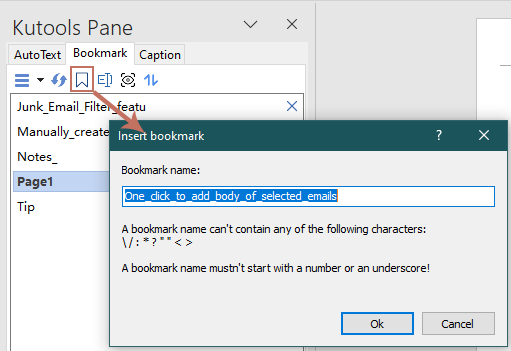
El nuevo marcador aparecerá en el panel de Marcadores inmediatamente después de la inserción.
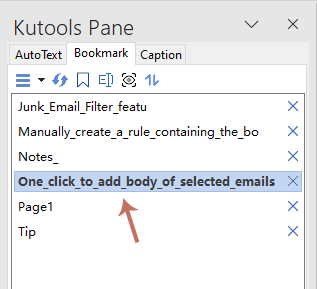
Lista todos los nombres de marcadores en un panel
Todos los nombres de marcadores en el documento están listados en el Panel de Kutools, permitiéndote ver y gestionar fácilmente cada marcador en todo el documento. Ver captura de pantalla:
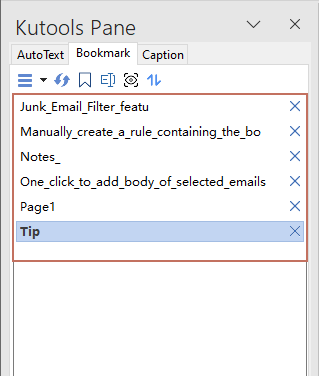
Navega fácilmente entre los marcadores en el documento
Simplemente haz clic en cualquier nombre de marcador en el Panel de Kutools para saltar instantáneamente a su ubicación en el documento actual.
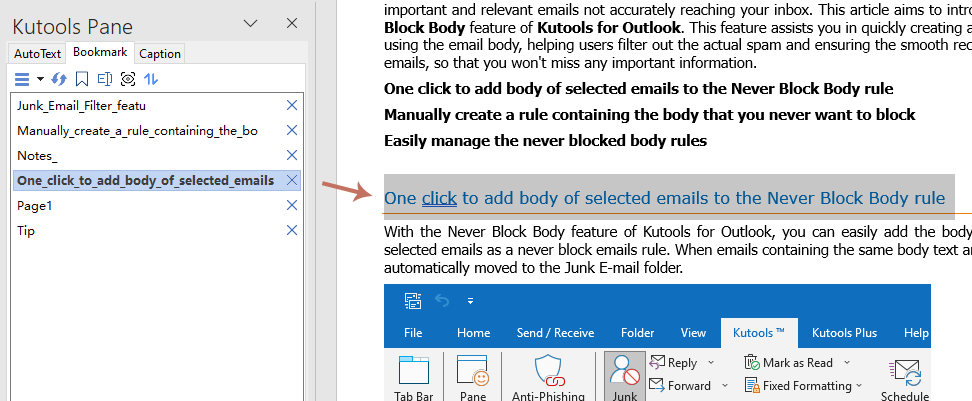
Elimina rápidamente cualquier marcador en el documento
Kutools para Word facilita la eliminación de marcadores utilizando la utilidad Marcador.
Puedes hacer clic en el botón Eliminar ![]() junto a un marcador específico.
junto a un marcador específico.
o hacer clic derecho en un marcador en el Panel de Kutools y elegir Eliminar o Eliminar Todo desde el menú contextual.
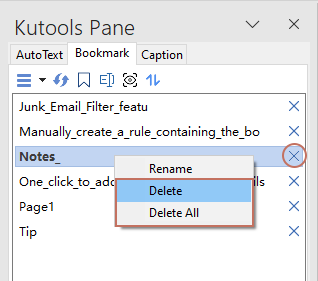
También admite la eliminación de varios marcadores a la vez. Simplemente mantén presionada la tecla Ctrl para seleccionar varios marcadores, luego haz clic derecho y elige Eliminar desde el menú contextual.
Ordena fácilmente los marcadores por nombre o ubicación en el Panel de Kutools
Si deseas ordenar los marcadores por nombre o ubicación, simplemente haz clic en Ordenar por > Nombre o Ubicación según sea necesario.
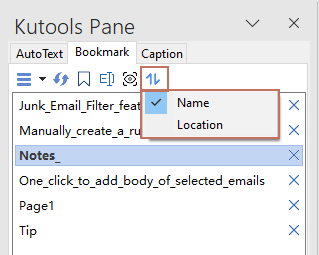
- Cada vez que insertes o elimines marcadores en el documento, el Panel de Kutools actualizará automáticamente la lista de marcadores. Si no estás seguro de si la lista se ha actualizado, puedes actualizarla manualmente haciendo clic en el Actualizar botón
 en el Panel de Kutools.
en el Panel de Kutools. - El Renombrar marcador botón
 te permite renombrar el marcador seleccionado actualmente, mientras que el Mostrar/ocultar marcador botón
te permite renombrar el marcador seleccionado actualmente, mientras que el Mostrar/ocultar marcador botón  te permite mostrar u ocultar marcadores en el documento.
te permite mostrar u ocultar marcadores en el documento. - A menos que el Panel de Kutools se cierre manualmente mediante el botón Cerrar, este se volverá a abrir por defecto la próxima vez que se inicie Word.
Las mejores herramientas para la productividad en Office
Kutools para Word - ¡Mejora tu experiencia en Word con más de 100 funciones sorprendentes!
🤖 Funciones de IA de Kutools: Asistente de IA / Asistente en Tiempo Real / Super Pulir (Preservar formato) / Super Traducir (Preservar formato) / Redacción AI / Revisión con IA...
📘 Dominio de Documentos: Dividir páginas / Combinar documentos / Exportar selección en varios formatos (PDF/TXT/DOC/HTML...) / Convertir por lote a PDF...
✏ Edición de Contenidos: Buscar y reemplazar en lote en múltiples archivos / Redimensionar todas las imágenes / Transponer filas y columnas de la tabla / Convertir tabla a texto...
🧹 Limpieza sin esfuerzo: Elimina espacios extras / Saltos de sección / Cuadros de texto / Hipervínculos / Para más herramientas de eliminación, accede al grupo Eliminar...
➕ Inserciones creativas: Insertar separadores de miles / Casillas de verificación / Botones de opción / Código QR / Código de Barras / Múltiples imágenes / Descubre más en el grupo Insertar...
🔍 Selecciones precisas: Selecciona páginas específicas / Tablas / Formas / Párrafos de Encabezado / Mejora la navegación con más funciones de Seleccionar...
⭐ Mejoras destacadas: Navega a cualquier ubicación / Inserta automáticamente texto repetitivo / Alterna entre ventanas de documentos /11 herramientas de conversión...

Las mejores herramientas para la productividad en Office
Kutools para Word - 100+ Herramientas para Word
- 🤖 Funciones de IA de Kutools: Asistente de IA / Asistente en Tiempo Real / Super Pulir / Super Traducir / Redacción AI / Revisión con IA
- 📘 Dominio de Documentos: Dividir páginas / Combinar documentos / Convertir por lote a PDF
- ✏ Edición de Contenidos: Buscar y reemplazar en lote / Redimensionar todas las imágenes
- 🧹 Limpieza sin esfuerzo: Eliminar espacios extras / Eliminar saltos de sección
- ➕ Inserciones creativas: Insertar separadores de miles / Insertar casillas de verificación / Crear códigos QR